Trabalhando com pranchetas no Photoshop CC

Aprenda a trabalhar com pranchetas no Photoshop CC, criando telas separadas para projetos de design, como aplicativos móveis e folhetos.
No Adobe Creative Suite 5 (Adobe CS5) Illustrator, você tem a opção de adicionar arte ao seu objeto 3D recém-criado. A função é chamada de Map Art e é um efeito 3D especial em que o conteúdo da biblioteca de símbolos é inserido na superfície de um objeto 3D.
Selecione o objeto 3D desejado.
Escolha Efeito → 3D.
Clique no botão Map Art.
A caixa de diálogo Map Art é aberta, conforme mostrado na parte superior da segunda figura. Use esta caixa de diálogo para aplicar arte a um objeto 3D.
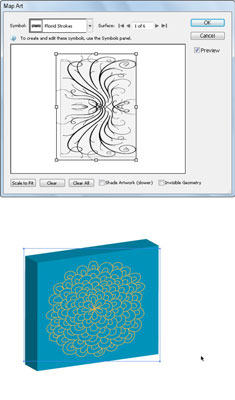
Na caixa de diálogo Map Art, você pode selecionar uma superfície e aplicar um símbolo a ela.
Usando os botões de seta Superfície, selecione a superfície à qual o trabalho artístico deve ser aplicado e, a seguir, escolha um símbolo na lista suspensa Símbolo.
O resultado é mostrado na parte inferior da imagem anterior.
Clique em OK para fechar a caixa de diálogo.
Lembre-se destes pontos ao mapear a arte:
Um objeto deve ser um símbolo a ser usado como arte mapeada. Você simplesmente precisa selecionar e arrastar para o painel Símbolos a arte que deseja mapear, para torná-la um item selecionável na caixa de diálogo Mapear Arte.
As áreas em cinza claro no painel Visualização são as áreas visíveis com base na posição atual do objeto. Arraste e dimensione o trabalho artístico neste painel para colocá-lo onde desejar.
A arte sombreada (ativada selecionando a caixa de seleção Arte sombreada na parte inferior da caixa de diálogo Mapear arte) parece boa, mas pode levar muito tempo para ser renderizada.
Todos os efeitos 3D são renderizados a 72 dpi (pontos por polegada; baixa resolução). Você pode determinar a resolução escolhendo Efeito → Configurações de efeitos de varredura do documento ou salvando ou exportando o arquivo. Você também pode selecionar o objeto e escolher Objeto → Rasterizar. Depois que o objeto for rasterizado, você não poderá mais usá-lo como um objeto 3D do Illustrator, então salve o original!
Aprenda a trabalhar com pranchetas no Photoshop CC, criando telas separadas para projetos de design, como aplicativos móveis e folhetos.
Aprenda como aplicar transparência a gráficos SVG no Illustrator e explore dicas sobre como gerar SVGs com fundos transparentes.
Aprenda a ajustar as propriedades do texto no Adobe XD para melhorar a legibilidade e a apresentação do seu projeto. Veja como escolher fontes, tamanhos e estilos de forma eficaz.
A ferramenta Free Transform no Adobe InDesign permite transformar objetos de várias maneiras, como mover, girar e dimensionar. Confira como utilizá-la corretamente.
Aprenda a dimensionar suas imagens no Adobe Fireworks CS6 de forma correta. Otimize suas imagens e evite problemas de pixelização e lentidão no download.
Você pode usar a ferramenta Snapshot no Adobe Acrobat CS5 para selecionar texto e imagens e criar uma imagem de uma determinada área em um arquivo PDF. O resultado é comumente referido como uma captura de tela de uma seção em um arquivo PDF. O resultado é uma imagem, e seu texto não é [...]
Projetado para pesquisadores e cientistas, os recursos de medição do Photoshop CC são bastante poderosos. Você pode medir qualquer coisa e contar o número de qualquer coisa em uma imagem técnica, talvez de um microscópio ou telescópio. Se você sabe o tamanho exato de qualquer elemento em uma imagem, você pode descobrir quase tudo [...]
Ao usar as ferramentas Liquify no Adobe Creative Suite 5 (Adobe CS5) Illustrator, você pode dobrar objetos - torná-los ondulados, pegajosos ou pontiagudos - criando distorções simples a complexas. As ferramentas Liquify podem realizar todos os tipos de distorções criativas ou malucas (dependendo de como você as encara) em seus objetos. Vocês […]
Você pode usar o InDesign para criar e modificar gráficos de código QR. Os códigos QR são uma forma de código de barras que pode armazenar informações como palavras, números, URLs ou outras formas de dados. A usuária escaneia o código QR usando sua câmera e software em um dispositivo, como um smartphone, e o software faz uso [...]
Empacotar texto no Adobe Illustrator CC não é exatamente o mesmo que embrulhar um presente - é mais fácil! Uma quebra automática de texto força o texto a envolver um gráfico, conforme mostrado nesta figura. Esse recurso pode adicionar um pouco de criatividade a qualquer peça. O gráfico está forçando o texto a envolvê-lo. Primeiro, crie [...]






